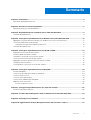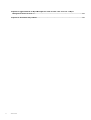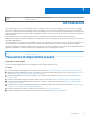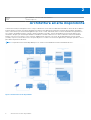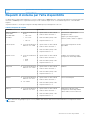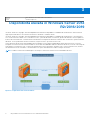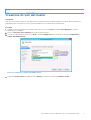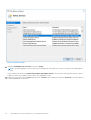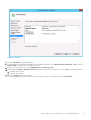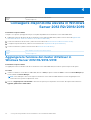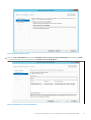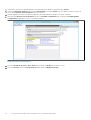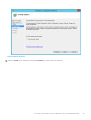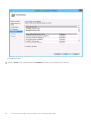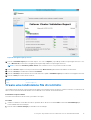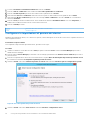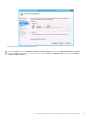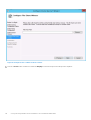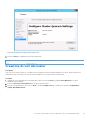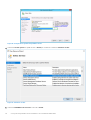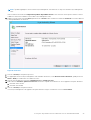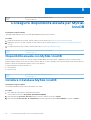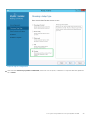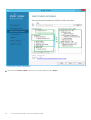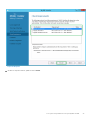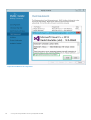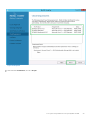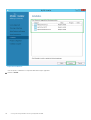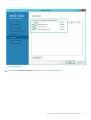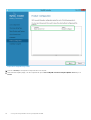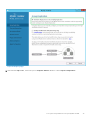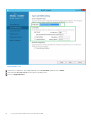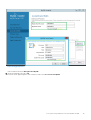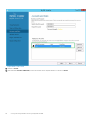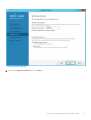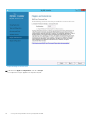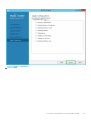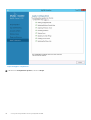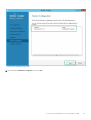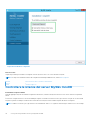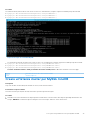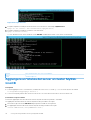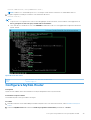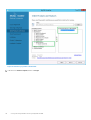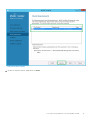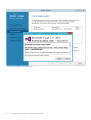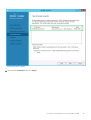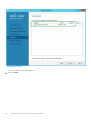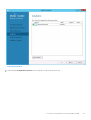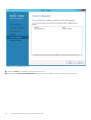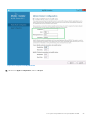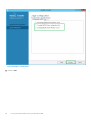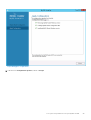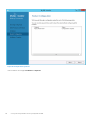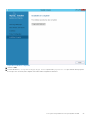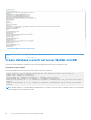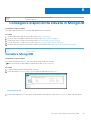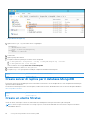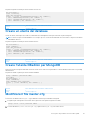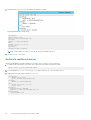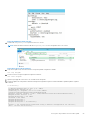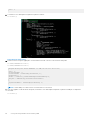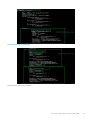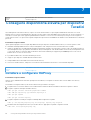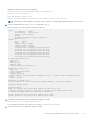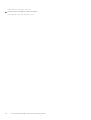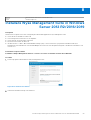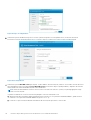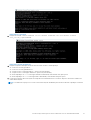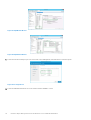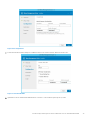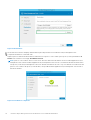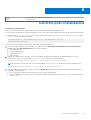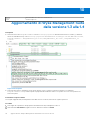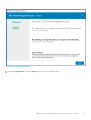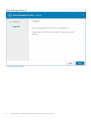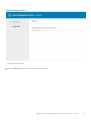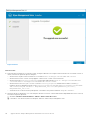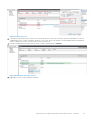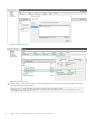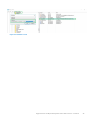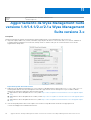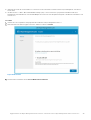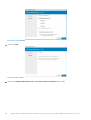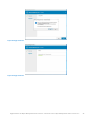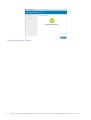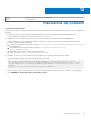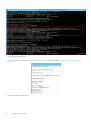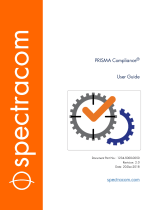Dell Wyse Management Suite Guida di riferimento
- Tipo
- Guida di riferimento

Dell Wyse Management Suite
Guida all'alta disponibilità, versione 3.x
December 2020
Rev. A01

Identifier GUID-5B8DE7B7-879F-45A4-88E0-732155904029
Version 15
Status Translation Validated
Messaggi di N.B., Attenzione e Avvertenza
N.B.: un messaggio N.B. (Nota Bene) indica informazioni importanti che contribuiscono a migliorare l'utilizzo del prodotto.
ATTENZIONE: un messaggio di ATTENZIONE evidenzia la possibilità che si verifichi un danno all'hardware o una perdita
di dati ed indica come evitare il problema.
AVVERTENZA: un messaggio di AVVERTENZA evidenzia un potenziale rischio di danni alla proprietà, lesioni personali o
morte.
© 2020 Dell Inc. o sue società controllate. Tutti i diritti riservati. Dell, EMC e altri marchi sono marchi commerciali di Dell Inc. o di sue società controllate. Altri
marchi possono essere marchi dei rispettivi proprietari.

Capitolo 1: Introduzione...................................................................................................................5
Panoramica di disponibilità elevata......................................................................................................................................5
Capitolo 2: Architettura ad alta disponibilità......................................................................................6
Requisiti di sistema per l'alta disponibilità............................................................................................................................7
Capitolo 3: Disponibilità elevata in Windows Server 2012 R2/2016/2019.............................................. 8
Creazione di ruoli del cluster.................................................................................................................................................9
Capitolo 4: Conseguire disponibilità elevata in Windows Server 2012 R2/2016/2019............................ 12
Aggiungere la funzione del cluster di failover in Windows Server 2012 R2/2016/2019..............................................12
Creare una condivisione file di controllo............................................................................................................................ 17
Configurare le impostazioni di quorum del cluster..................................................................................................... 18
Creazione di ruoli del cluster............................................................................................................................................... 21
Capitolo 5: Conseguire disponibilità elevata per MySQL InnoDB........................................................ 24
Disponibilità elevata con MySQL InnoDB......................................................................................................................... 24
Installare il database MySQL InnoDB................................................................................................................................ 24
Controllare le istanze del server MySQL InnoDB............................................................................................................ 42
Creare un'istanza cluster per MySQL InnoDB................................................................................................................. 43
Aggiungere un'istanza del server al cluster MySQL InnoDB..........................................................................................44
Configurare MySQL Router............................................................................................................................................... 45
Creare database e utenti nel server MySQL InnoDB......................................................................................................58
Capitolo 6: Conseguire disponibilità elevata in MongoDB.................................................................. 59
Installare MongoDB.............................................................................................................................................................59
Creare server di replica per il database MongoDB..........................................................................................................60
Creare un utente Stratus................................................................................................................................................... 60
Creare un utente del database........................................................................................................................................... 61
Creare l'utente DBadmin per MongoDB............................................................................................................................61
Modificare il file master.cfg.................................................................................................................................................61
Avviare la replica nei server..........................................................................................................................................62
Capitolo 7: Conseguire disponibilità elevata per dispositivi Teradici................................................... 66
Installare e configurare HAProxy.......................................................................................................................................66
Capitolo 8: Installare Wyse Management Suite in Windows Server 2012 R2/2016/2019....................... 69
Capitolo 9: Controlli post-installazione............................................................................................75
Capitolo 10: Aggiornamento di Wyse Management Suite dalla versione 1.3 alla 1.4...............................76
Sommario
Sommario 3

Capitolo 11: Aggiornamento da Wyse Management Suite versione 1.4/1.4.1/2.x/2.1 a Wyse
Management Suite versione 3.x...................................................................................................84
Capitolo 12: Risoluzione dei problemi.............................................................................................. 89
4 Sommario

Identifier GUID-ED09EB91-3AF7-4CD0-AD06-2908B7356A52
Version 4
Status Translation approved
Introduzione
Wyse Management Suite è la soluzione di gestione di nuova generazione che consente di configurare, monitorare, gestire e ottimizzare i
thin client e gli endpoint Dell basati su Dell Hybrid Client. Wyse Management Suite consente di implementare e gestire i dispositivi Dell in
base a una configurazione ad alta disponibilità con prestazioni migliorate. Offre funzioni avanzate come l'implementazione su private cloud,
la gestione da qualsiasi parte del mondo mediante un'applicazione mobile e la sicurezza avanzata, ad esempio la configurazione del BIOS e il
blocco delle porte.
Offre anche il rilevamento e la registrazione dei dispositivi, la gestione di asset e inventario, la gestione della configurazione,
l'implementazione di sistemi operativi e applicazioni, comandi in tempo reale, il monitoraggio, gli avvisi, la creazione di report e la risoluzione
dei problemi degli endpoint.
Wyse Management Suite supporta l'alta disponibilità e riduce in modo significativo il downtime del sistema. La soluzione protegge inoltre il
sistema da downtime non pianificati e consente di conseguire il livello di disponibilità necessario per soddisfare gli obiettivi aziendali.
La presente guida descrive l'architettura della soluzione e spiega come installare, configurare e gestire cluster ad alta disponibilità a livello di
applicazione e database. Si concentra esclusivamente sull'implementazione on-premise (private cloud).
Identifier
GUID-BF9BBD48-6286-4F02-BBF5-565D8E143D95
Version 3
Status Translation approved
Panoramica di disponibilità elevata
Informazioni su questa attività
La soluzione di disponibilità elevata per Wyse Management Suite include le seguenti sezioni:
Procedura
1. Esaminare i requisiti di disponibilità elevata (vedere la sezione relativa ai requisiti di sistema per configurare la disponibilità elevata).
2. Implementare la disponibilità elevata in Microsoft Windows Server 2012 R2/2016/2019 (vedere la sezione relativa all'implementazione
della disponibilità elevata in Windows Server 2012 R2/2016/2019).
3. Distribuire la disponibilità elevata nei server MySQL InnoDB (vedere la sezione relativa alla distribuzione della disponibilità elevata in
MySQL InnoDB).
4. Distribuire la disponibilità elevata in MongoDB (vedere la sezione relativa alla distribuzione della disponibilità elevata in MongoDB).
5. Configurare un proxy di disponibilità elevata (per dispositivi Teradici) (vedere la sezione relativa alla distribuzione della disponibilità
elevata per server Teradici ).
6. Installare la versione di Wyse Management in Windows Server 2012 R2/2016/2019 (vedere la sezione relativa all'installazione di Wyse
Management Suite in Windows Server 2012 R2/2016/2019).
7. Rivedere i controlli post-installazione (vedere la sezione relativa ai controlli post-installazione).
8. Risoluzione dei problemi con soluzioni alternative (vedere la sezione relativa alla risoluzione dei problemi).
1
Introduzione 5

Identifier GUID-28CB898E-70CA-47D5-8118-8CD0BDF8EBF9
Version 4
Status Translation approved
Architettura ad alta disponibilità
L'architettura Dell Wyse Management Suite è composta da Windows Server 2012 R2/2016/2019 Standard con cluster di failover abilitato.
Il cluster Windows contiene un computer principale che supporta altre applicazioni e garantisce downtime ridotti mediante ridondanza.
Questo viene utilizzato per il failover delle applicazioni per i servizi Tomcat, Memcache, MQTT. Il cluster del database MongoDB aiuta in
caso di guasto del database primario, in quanto subentra il database secondario. Il cluster del database MySQL InnoDB dispone di un
meccanismo integrato per il clustering di database e il database secondario subentra in caso di errore di lettura/scrittura nel database
primario. Linux Server con HAproxy è uno strumento di bilanciamento del carico e un server ad alta disponibilità per il server EMSDK
(Teradici). Il repository locale viene creato come parte del percorso condiviso che contiene le applicazioni, le immagini, i pacchetti e non fa
parte della configurazione del cluster.
N.B.: I requisiti del sistema ad alta disponibilità possono variare a seconda dell'infrastruttura nell'ambiente di lavoro.
Figura 1. Architettura ad alta disponibilità
2
6 Architettura ad alta disponibilità

Identifier GUID-CB6028B5-D4F8-415A-B5C8-A9C193B2B929
Version 4
Status Translation approved
Requisiti di sistema per l'alta disponibilità
La tabella elenca i requisiti minimi hardware e software e supporta fino a 10000 dispositivi. Ogni istanza di EMSDK è in grado di supportare
un massimo di 5000 dispositivi. L'implementazione può essere a livello di singoli server o in un ambiente hypervisor, a seconda delle
esigenze.
I requisiti hardware e software per configurare l'alta disponibilità per Wyse Management Suite sono:
Tabella 1. Requisiti di sistema
Prodotto Porta Protocollo Descrizione
Microsoft Windows
Server 2012
R2/2016/2019
Standard
● Porte di comunicazione
di rete:
○ UDP: 3343
○ TCP: 3342
○ UDP: 137
● Spazio minimo su disco: 40 GB
● Numero minimo di sistemi: 2
● Memoria minima (RAM): 8 GB
● Requisiti minimi CPU: 4
Server in cui è ospitato Wyse
Management Suite.
Supporto per le lingue: inglese,
francese, italiano, tedesco e spagnolo.
Cluster MySQL
● Porta di comunicazione
della rete: TCP: 3306
● Spazio minimo su disco: 40 GB
● Numero minimo di sistemi: 3
● Memoria minima (RAM): 8 GB
● Requisiti minimi CPU: 4
Server nella configurazione ad alta
disponibilità.
MySQL Router
● Porte di comunicazione
di rete:
○ 6446
○ 6447
● Spazio minimo su disco: 40 GB
● Numero minimo di sistemi: 2
● Memoria minima (RAM): 8 GB
● Requisiti minimi CPU: 4
Stabilisce la comunicazione nella
configurazione ad alta disponibilità.
MongoDB
● Porta di comunicazione
della rete: TCP: 27017
● Spazio minimo su disco: 40 GB
● Numero minimo di sistemi: 3
● Memoria minima (RAM): 8 GB
● Requisiti minimi CPU: 4
Database
EMSDK
● Porta di comunicazione
della rete: TCP: 5172
● TCP: 49159
● Spazio minimo su disco: 40 GB
● Numero minimo di sistemi: 2
● Memoria minima (RAM): 8 GB
● Requisiti minimi CPU: 4
Server SDK Enterprise
HAProxy
● Porta di comunicazione
della rete: TCP: 5172
● Spazio minimo su disco: 40 GB
● Numero minimo di sistemi: 1
● Memoria minima (RAM): 4 GB
● Requisiti minimi CPU: 2
Bilanciamento del carico nella
configurazione ad alta disponibilità.
Ubuntu 12.04 e versioni successive.
N.B.: Accertarsi di aggiungere le porte TCP 443, 8080 e 1883 all'elenco delle eccezioni firewall durante la configurazione ad alta
disponibilità.
Architettura ad alta disponibilità 7

Identifier GUID-11A63D2C-3399-4AC8-B9BA-F0AE3986BF11
Version 3
Status Translation approved
Disponibilità elevata in Windows Server 2012
R2/2016/2019
Un cluster di failover è un gruppo di sistemi indipendenti che aumenta la disponibilità e la scalabilità dei ruoli del cluster. Questa funzione
supporta più carichi di lavoro in esecuzione nei cluster su hardware o macchine virtuali.
Un cluster di failover è un gruppo di sistemi indipendenti che aumenta la disponibilità e la scalabilità dei ruoli del cluster. I server di cluster
sono i nodi connessi uno all'altro sotto forma di rete. Se uno o più nodi del cluster non funziona, gli altri nodi diventano attivi e impediscono
il failover dei sistemi nella rete. I ruoli del cluster creati durante la configurazione del cluster verificano che i sistemi siano operativi nella rete
del cluster. Se uno qualsiasi dei sistemi non funziona, vengono riavviati o spostati in un altro nodo.
La rete del cluster di failover per la disponibilità elevata in Windows Server 2012 R2/2016/2019 contiene due nodi, il nodo 1 e il nodo 2,
configurati su sistemi in cui è in esecuzione Windows Server 2012 R2/2016/2019. Nella rete del cluster di failover, se il nodo 1 che funge da
nodo primario non funziona, il nodo 2 si attiva automaticamente come nodo primario. Quando il nodo 1 torna nuovamente attivo, diventa
automaticamente il nodo secondario. I sistemi includono uno spazio di archiviazione condiviso collegato in una rete.
N.B.: L'indirizzo IP dei sistemi nell'immagine è un esempio e varia in base al sistema in uso nell'ambiente di lavoro.
Figura 2. configurazione del cluster di failover
3
8 Disponibilità elevata in Windows Server 2012 R2/2016/2019

Identifier GUID-0DC32F2B-07DD-4C10-92D0-D5D4C20C1D54
Version 3
Status Translation approved
Creazione di ruoli del cluster
Prerequisiti
Dopo aver creato il cluster di failover, è possibile creare ruoli del cluster per l'hosting dei carichi di lavoro cluster. Accertarsi che Wyse
Management Suite sia installato nei server e puntare al database remoto prima di creare ruoli del cluster.
Procedura
1. In Windows Server 2012 cliccare con il pulsante destro del mouse sul menu Start e scegliere Server Manager per avviare il
dashboard Server Manager
2. Fare clic su Gestione cluster di failover per avviare la gestione cluster.
3. Fare clic con il pulsante destro del mouse su Ruoli e scegliere Configura ruolo per visualizzare la schermata Configurazione
guidata disponibilità elevata.
Figura 3. Configurazione guidata disponibilità elevata
4. Selezionare Servizio generico e quindi fare clic su Avanti per visualizzare la schermata Seleziona servizio.
Disponibilità elevata in Windows Server 2012 R2/2016/2019
9

Figura 4. Seleziona servizio
5. Selezionare Dell WMS: Tomcat Service e fare clic su Avanti.
N.B.:
È possibile aggiungere i servizi correlati a Wyse Management Suite al cluster solo dopo aver installato Wyse Management
Suite.
Viene visualizzata la schermata configurazione guidata disponibilità elevata in cui è necessario creare il punto di accesso client e
stabilire la connettività tra Windows Server 2012 e Wyse Management Suite.
6. Digitare un nome di rete nel campo Nome, quindi fare clic su Avanti. Viene visualizzata la schermata Conferma con il nome della rete
e i dettagli dell'indirizzo IP del server.
10
Disponibilità elevata in Windows Server 2012 R2/2016/2019

Figura 5. Conferma
7. Fare clic su Avanti per completare il processo.
8. Per aggiungere altri servizi Wyse Management Suite nell'ambito del cluster, avviare Gestione cluster di failover, quindi passare ad
Azioni > Ruoli per visualizzare il nome della rete creato.
9. Fare clic sul nome della rete e passare ad Aggiungi risorsa > Servizio generico.
10. Dalla schermata Creazione guidata nuova risorsa selezionare i seguenti servizi che devono essere aggiunti come parte del cluster:
a. Dell WMS: MQTT Broker
b. Dell WMS: memcached
11. Fare clic su Avanti per completare l'attività.
I servizi Wyse Management Suite aggiunti come parte del cluster vengono visualizzati con lo stato In esecuzione.
Disponibilità elevata in Windows Server 2012 R2/2016/2019
11

Identifier GUID-DAAD1759-D915-4576-B116-9FBF91E7D8F0
Version 3
Status Translation approved
Conseguire disponibilità elevata in Windows
Server 2012 R2/2016/2019
Informazioni su questa attività
Di seguito sono riportati i passaggi necessari per conseguire disponibilità elevata in Windows Server 2012/2016/2019:
1. Aggiungere la funzione del cluster di failover in Windows Server 2012 R2/2016/2019 (vedere la sezione relativa all'aggiunta della
funzionalità del cluster di failover in Windows Server 2012 R2/2016/2019).
2. Creare una condivisione file di controllo (vedere la sezione relativa alla creazione di una condivisione file di controllo).
3. Configurare il quorum del cluster (vedere la sezione relativa alla configurazione del quorum del cluster).
4. Creare ruoli del cluster (vedere la sezione relativa alla creazione di ruoli del cluster).
Identifier
GUID-11914BE3-1172-4A64-90CB-4D3601395D7C
Version 3
Status Translation approved
Aggiungere la funzione del cluster di failover in
Windows Server 2012 R2/2016/2019
Informazioni su questa attività
Per aggiungere la funzione del cluster di failover in Windows Server 2012/2016/2019, effettuare le operazioni riportate di seguito:
Procedura
1. In Microsoft Windows Server 2012 R2/2016/2019, cliccare su Start per aprire la schermata Start e selezionare Server Manager per
avviare il dashboard Server Manager.
N.B.:
Server Manager è una console di gestione in Windows Server 2012 R2/2016/2019 che consente di aggiungere ruoli e
funzioni del server, gestire e implementare server.
2. Fare clic su Aggiungi ruoli e funzionalità e selezionare un'opzione per configurare il server in base alle esigenze nella schermata
Aggiunta guidata ruoli e funzionalità.
4
12 Conseguire disponibilità elevata in Windows Server 2012 R2/2016/2019

Figura 6. Selezione in base al ruolo
3. Fare clic su Tipo di installazione e selezionare Installazione basata su ruoli o basata su funzionalità, quindi fare clic su Avanti
per visualizzare l'elenco dei server nella schermata Seleziona server di destinazione.
Figura 7. Selezionare un server di destinazione
Conseguire disponibilità elevata in Windows Server 2012 R2/2016/2019
13

4. Selezionare il server in cui si desidera abilitare la funzionalità del cluster di failover, quindi fare clic su Avanti.
5. Selezionare Clustering di failover nella schermata Funzionalità e fare clic su Avanti. Dopo aver abilitato il cluster di failover nei
server, aprire Gestione cluster di failover sul server nel nodo 1.
6. Fare clic su Sì per confermare l'installazione e abilitare la funzionalità del cluster di failover nel server selezionato.
7. Nella schermata Gestione cluster di failover fare clic su Convalida configurazione per visualizzare la Convalida guidata
configurazione e aggiungere i server o i nodi richiesti al cluster.
Figura 8. Gestione cluster di failover
8. Fare clic su Selezione di server o di un cluster, quindi fare clic su Sfoglia per configurare i server.
9. Fare clic su Avanti e selezionare Esegui tutti i test dalla schermata Opzioni di testing.
14
Conseguire disponibilità elevata in Windows Server 2012 R2/2016/2019

Figura 9. Opzioni di testing
10. Cliccare su Avanti. Viene visualizzata la schermata Conferma con l'elenco dei server selezionati.
Conseguire disponibilità elevata in Windows Server 2012 R2/2016/2019
15

Figura 10. Conferma
11. Cliccare su Avanti. Viene visualizzata la schermata Riepilogo con il report di convalida del cluster di failover.
16
Conseguire disponibilità elevata in Windows Server 2012 R2/2016/2019

Figura 11. Dettagli di riepilogo dei test
12. Fare clic su Visualizza report per controllare il report. Se lo stato è Superato, è possibile procedere con il passaggio successivo. Se lo
stato è Non riuscito, è necessario correggere gli errori prima di procedere con il passaggio successivo.
N.B.: La schermata Creazione guidata cluster viene visualizzata se non sono presenti errori di convalida.
13. Fare clic su Avanti e digitare un nome per il cluster nel campo Nome cluster, quindi selezionare l'indirizzo IP del sistema.
14. Fare clic su Avanti per visualizzare la schermata Conferma.
15. Fare clic su Avanti per creare il cluster in tutti i nodi selezionati e quindi su Visualizza report per visualizzare i messaggi di avvertenza.
16. Fare clic su Fine per creare il cluster di failover.
Identifier
GUID-51B11AC8-F8D2-477D-9B15-1B80837BDA52
Version 1
Status Translation approved
Creare una condivisione file di controllo
Una condivisione file di controllo è una condivisione file di base a cui il computer cluster ha accesso in lettura e scrittura. La condivisione file
deve trovarsi in un'istanza distinta di Windows Server 2012 nello stesso dominio in cui risiede il cluster.
Informazioni su questa attività
Per creare una condivisione file di controllo, procedere come segue:
Procedura
1. In Microsoft Windows Server 2012 fare clic con il pulsante destro del mouse sul menu Start e selezionare Server Manager per
avviare il dashboard Server Manager.
2. Fare clic sull'icona Server manager per accedere a Server Manager.
Conseguire disponibilità elevata in Windows Server 2012 R2/2016/2019
17

3. Passare a Servizi file e archiviazioneCondivisioni e fare clic su Attività.
4. Fare clic su Nuova condivisione. Viene visualizzata la Procedura guidata Nuova condivisione.
5. Fare clic su Seleziona profilo per creare una condivisione file e quindi fare clic su Avanti.
6. Nella schermata Percorso condivisione selezionare il server e il percorso della condivisione file, quindi fare clic su Avanti.
7. Nella schermata Nome condivisione digitare un nome nel campo Nome condivisione e fare clic su Avanti fino a visualizzare la
schermata Conferma.
8. Fare clic su Crea per creare la condivisione file. Viene visualizzata la schermata Visualizza risultati con lo stato Completato, a
indicare che la condivisione file di controllo è stata creata senza errori.
9. Fare clic su Chiudi per uscire.
Identifier GUID-CEFC1DF5-589F-4AEE-BDC4-3131EB626B6B
Version 2
Status Translation approved
Configurare le impostazioni di quorum del cluster
Il database di configurazione cluster, noto anche come quorum, contiene dettagli sul server che deve essere attivo in qualsiasi momento in
una configurazione cluster.
Informazioni su questa attività
Per configurare le impostazioni di quorum del cluster, procedere come segue:
Procedura
1. In Microsoft Windows Server 2012 fare clic su Start per aprire la schermata Start e selezionare Server Manager per avviare il
dashboard Server Manager.
2. Fare clic sull'icona Server Manager per accedere a Server Manager, quindi selezionare Gestione cluster di failover per avviare la
gestione cluster.
3. Fare clic con il pulsante destro del mouse sul nodo del cluster e scegliere Altre azioniConfigura impostazioni quorum del cluster
per visualizzare la schermata Configurazione guidata quorum del cluster.
4. Cliccare su Avanti. Selezionare Seleziona il quorum di controllo dalla schermata Selezione opzione configurazione quorum.
Figura 12. Procedura guidata del quorum del cluster
5. Cliccare su Avanti. Selezionare Tutti i nodi dalla schermata Selezione configurazione di voto.
18
Conseguire disponibilità elevata in Windows Server 2012 R2/2016/2019

Figura 13. Selezionare la configurazione di voto
6. Fare clic su Avanti. Selezionare Configura condivisione file di controllo dalla schermata Seleziona il quorum di controllo.
7. Fare clic su Avanti e digitare il percorso della condivisione nel campo Percorso condivisione file dalla schermata Configura
condivisione file di controllo.
Conseguire disponibilità elevata in Windows Server 2012 R2/2016/2019
19

Figura 14. Configurare una condivisione file di controllo
8. Fare clic su Avanti. Viene visualizzata la schermata Riepilogo contenente le impostazioni del quorum configurate.
20
Conseguire disponibilità elevata in Windows Server 2012 R2/2016/2019
La pagina si sta caricando...
La pagina si sta caricando...
La pagina si sta caricando...
La pagina si sta caricando...
La pagina si sta caricando...
La pagina si sta caricando...
La pagina si sta caricando...
La pagina si sta caricando...
La pagina si sta caricando...
La pagina si sta caricando...
La pagina si sta caricando...
La pagina si sta caricando...
La pagina si sta caricando...
La pagina si sta caricando...
La pagina si sta caricando...
La pagina si sta caricando...
La pagina si sta caricando...
La pagina si sta caricando...
La pagina si sta caricando...
La pagina si sta caricando...
La pagina si sta caricando...
La pagina si sta caricando...
La pagina si sta caricando...
La pagina si sta caricando...
La pagina si sta caricando...
La pagina si sta caricando...
La pagina si sta caricando...
La pagina si sta caricando...
La pagina si sta caricando...
La pagina si sta caricando...
La pagina si sta caricando...
La pagina si sta caricando...
La pagina si sta caricando...
La pagina si sta caricando...
La pagina si sta caricando...
La pagina si sta caricando...
La pagina si sta caricando...
La pagina si sta caricando...
La pagina si sta caricando...
La pagina si sta caricando...
La pagina si sta caricando...
La pagina si sta caricando...
La pagina si sta caricando...
La pagina si sta caricando...
La pagina si sta caricando...
La pagina si sta caricando...
La pagina si sta caricando...
La pagina si sta caricando...
La pagina si sta caricando...
La pagina si sta caricando...
La pagina si sta caricando...
La pagina si sta caricando...
La pagina si sta caricando...
La pagina si sta caricando...
La pagina si sta caricando...
La pagina si sta caricando...
La pagina si sta caricando...
La pagina si sta caricando...
La pagina si sta caricando...
La pagina si sta caricando...
La pagina si sta caricando...
La pagina si sta caricando...
La pagina si sta caricando...
La pagina si sta caricando...
La pagina si sta caricando...
La pagina si sta caricando...
La pagina si sta caricando...
La pagina si sta caricando...
La pagina si sta caricando...
La pagina si sta caricando...
-
 1
1
-
 2
2
-
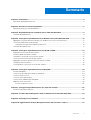 3
3
-
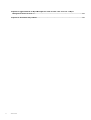 4
4
-
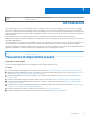 5
5
-
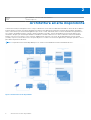 6
6
-
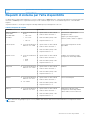 7
7
-
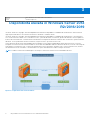 8
8
-
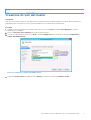 9
9
-
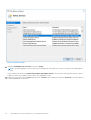 10
10
-
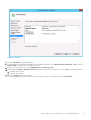 11
11
-
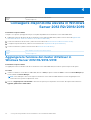 12
12
-
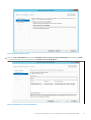 13
13
-
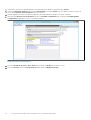 14
14
-
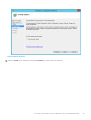 15
15
-
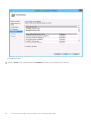 16
16
-
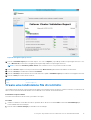 17
17
-
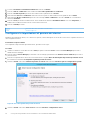 18
18
-
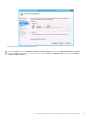 19
19
-
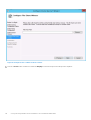 20
20
-
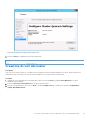 21
21
-
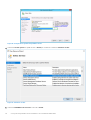 22
22
-
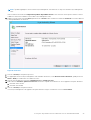 23
23
-
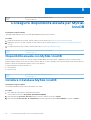 24
24
-
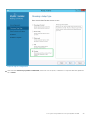 25
25
-
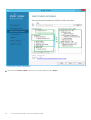 26
26
-
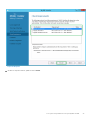 27
27
-
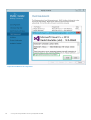 28
28
-
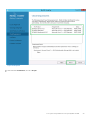 29
29
-
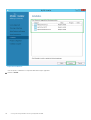 30
30
-
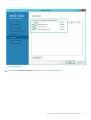 31
31
-
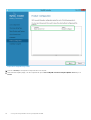 32
32
-
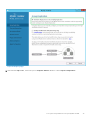 33
33
-
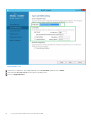 34
34
-
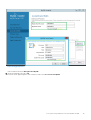 35
35
-
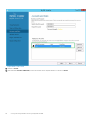 36
36
-
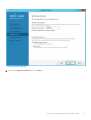 37
37
-
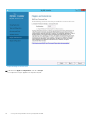 38
38
-
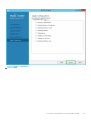 39
39
-
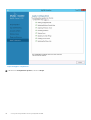 40
40
-
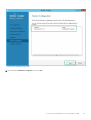 41
41
-
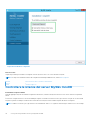 42
42
-
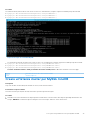 43
43
-
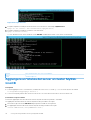 44
44
-
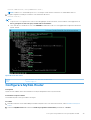 45
45
-
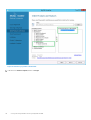 46
46
-
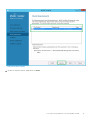 47
47
-
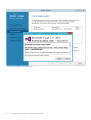 48
48
-
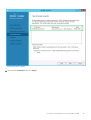 49
49
-
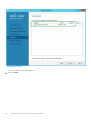 50
50
-
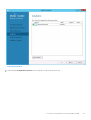 51
51
-
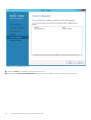 52
52
-
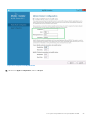 53
53
-
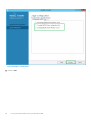 54
54
-
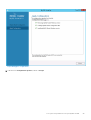 55
55
-
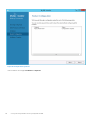 56
56
-
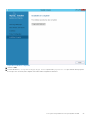 57
57
-
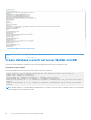 58
58
-
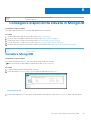 59
59
-
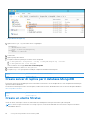 60
60
-
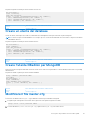 61
61
-
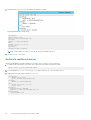 62
62
-
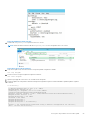 63
63
-
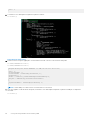 64
64
-
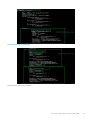 65
65
-
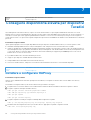 66
66
-
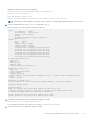 67
67
-
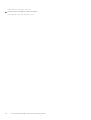 68
68
-
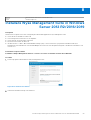 69
69
-
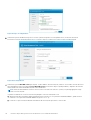 70
70
-
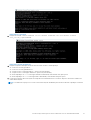 71
71
-
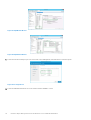 72
72
-
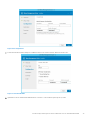 73
73
-
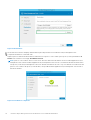 74
74
-
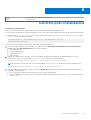 75
75
-
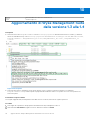 76
76
-
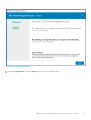 77
77
-
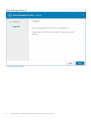 78
78
-
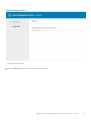 79
79
-
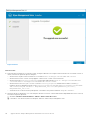 80
80
-
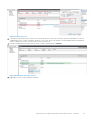 81
81
-
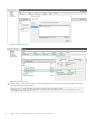 82
82
-
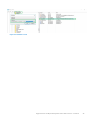 83
83
-
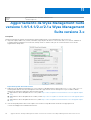 84
84
-
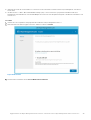 85
85
-
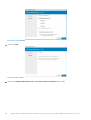 86
86
-
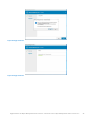 87
87
-
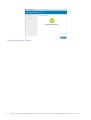 88
88
-
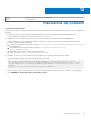 89
89
-
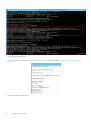 90
90
Dell Wyse Management Suite Guida di riferimento
- Tipo
- Guida di riferimento
Documenti correlati
-
Dell Wyse Management Suite Guida di riferimento
-
Dell Wyse Management Suite Guida di riferimento
-
Dell Wyse Management Suite Guida di riferimento
-
Dell Wyse Management Suite Manuale del proprietario
-
Dell Wyse Management Suite Manuale del proprietario
-
Dell Wyse Management Suite Manuale del proprietario
-
Dell Wyse Management Suite Manuale del proprietario
-
Dell Symantec Backup Exec Administrator Guide
Altri documenti
-
ESET Security Management Center 7.0 Installation/Upgrade Guide
-
ESET Security Management Center 7.1 Installation/Upgrade Guide
-
ESET Mail Security for Exchange Server Manuale del proprietario
-
ESET Mail Security for Exchange Server Guida utente
-
ESET Mail Security for Exchange Server Guida utente
-
ESET File Security for Windows Server 7.1 Manuale del proprietario
-
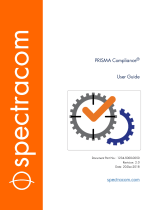 Orolia PRISMA Compliance Manuale utente
Orolia PRISMA Compliance Manuale utente
-
Steelseries Stratus Duo Manuale del proprietario
-
Hazet 4930-1/22 Istruzioni per l'uso